Annons
 Det var inte förrän jag började arbeta inom IT-området som jag insåg hur komplicerat det kan vara att felsöka nätverksproblem. Om vissa enheter i ett nätverk inte är rätt anslutna eller om IP-inställningarna för dina nätverkskort har ett stavfel, kan mycket gå fel snabbt.
Det var inte förrän jag började arbeta inom IT-området som jag insåg hur komplicerat det kan vara att felsöka nätverksproblem. Om vissa enheter i ett nätverk inte är rätt anslutna eller om IP-inställningarna för dina nätverkskort har ett stavfel, kan mycket gå fel snabbt.
När det är dags att skapa ett nätverk, oavsett om det är i stor skala på ett företag eller i liten skala i ditt hus, skulle det inte vara trevligt att lägga ut alla dina nätverksenheter, deras IP-inställningar och sedan simulera om ditt nätverk kommer att fungera som förväntat?
Vi gillar simulatorer här på MakeUseOf. Jag tog nyligen upp hur du kan simulera bygga en modellraket Simulera att bygga och lansera en modellraket med OpenRocketVi älskar att göra modeller här på MUO. Men ett problem med att justera en modelldesign i den verkliga världen är att för att testa den måste du bygga om en raket med nya parametrar, göra en... Läs mer , och ännu längre bak, simulerar en modell tåg layout Hur man skapar simulerade modelltåglayoutplaner och styrtåg med din PC Läs mer
. Men vad sägs om att simulera något som är ännu mer tillämpligt på IT-området, som att simulera datornätverk?Det är precis vad du kan göra med nätverkssimulatorn med öppen källkod som heter NetEmul.
Simulera nätverk med NetEmul
Det är ett ganska coolt koncept, och när jag först hörde om det trodde jag inte riktigt att det var möjligt. Jag vet att när jag gör nätverksfelsökning finns det inte mycket som är enkelt eller okomplicerat. Så många saker kan gå fel för att förstöra en bra linje för dataöverföring, oavsett om det är en dålig kabelansluten port, en dålig switch eller dåliga nätverksinställningar för nätverksenheten.
Men när jag började leka med NetEmul förvånade det mig verkligen. Programvaran låter dig realistiskt ställa in en föreslagen nätverkslayout med hjälp av saker som hubbar, switchar, routrar och datorer. Genom att kopiera de olika layouterna för nätverket du planerar, kan du testa om nätverksinställningarna och konfigurationen kommer att fungera eller inte.

Toppmenyn är där du väljer vilka enheter du vill lägga till i designrutnätet. Ovan har jag lagt till 3 datorer och en router. Jag bestämde mig senare för att byta routern mot en hub. Att sedan rita anslutningar innebär bara att klicka på knappen "Skapa anslutning" och rita en linje mellan enheterna som du vill ansluta. Du väljer den "LAN"-port som du vill koppla in datorn i kramen, switchen eller routern och går vidare till nästa.
Här har jag tre grupper av datorer som alla är kopplade till sitt eget centrala nav.

För att slutföra mitt hypotetiska nätverk, slänger jag sedan en switch mellan alla nav och kopplar ihop dem. Med tanke på att jag har allt under kontroll bestämmer jag mig för att gå vidare och göra ett test "datasändning" över nätverket från den första datorn. För att göra detta klickar du på knappen "Skicka data", och du kommer att se ett val för att välja vilket protokoll du vill använda för överföringen.

Du måste också välja vilket nätverkskort du vill skicka dessa paket från. I det här fallet gav jag bara ett nätverkskort till varje dator, så det är det jag går med.
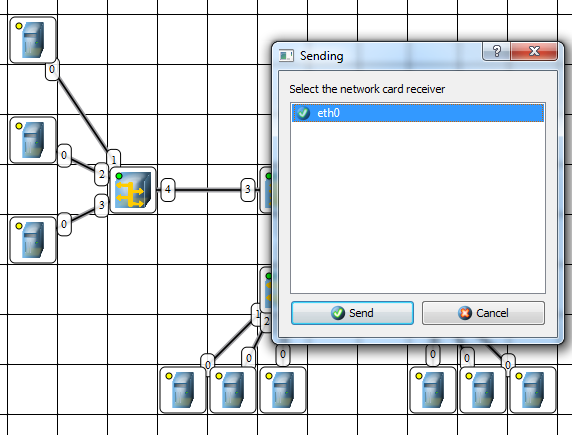
Det tog inte lång tid för mig att inse att något var fel. Den döda giveaway borde ha varit det faktum att indikatorlamporna på alla datorer var gula. En bra kommunikationslänk ger dig grönt ljus. Uppenbarligen har jag glömt något.
Efter några sekunder gick det upp för mig, nätverksinställningarna...duh! Högerklicka bara på datorn, välj "Netcard" från listan och skriv in lämpliga IP-inställningar för denna nod på ditt simulerade nätverk.

Om du vill ställa in en gateway kan du göra det genom att högerklicka på datorn och välja Egenskaper. Popup-fönstret låter dig skriva in standardgatewayen. När jag gick igenom och konfigurerade sex datorer för att använda ett gemensamt subnät, blev alla deras statuslampor gröna.

Du kan också kontrollera egenskaperna för nätverkshårdvaran som switchar, hubbar och routrar genom att högerklicka och välja "Egenskaper". Detta ger dig Mac-adressen och låter dig utöka dess kapacitet med ett större antal portar (jag önskar att det var så enkelt i verkligheten!)
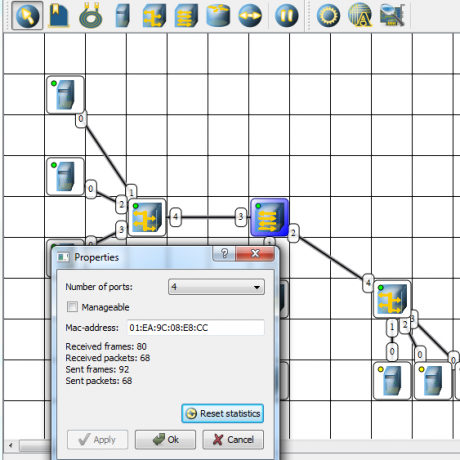
Den här gången, när du skickar ut testdatapaketet, ser du testdata som flödar genom nätverket som markerade röda prickar längs nätverkslinjerna.
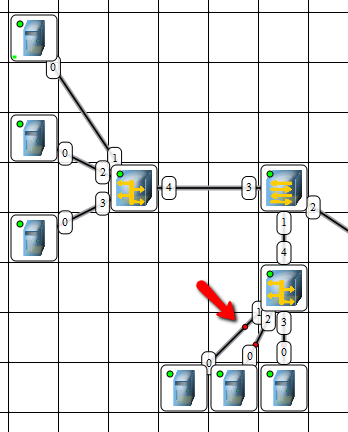
Högerklicka på valfri nätverksenhet och välj "Visa logg" för att titta på inkommande och utgående nätverkskommunikation vid den punkten i nätverket. Det här är också ett coolt sätt att se vilka ändringar du har gjort i ditt simulerade nätverk som faktiskt fungerar och vilka ändringar som inte gör det. Du kan se vilka enheter som pratar och vilka som inte gör det och sedan testa olika nätverksinställningar för att få saker att prata.

Möjligheten att testa nätverksinställningar i ett simulerat nätverk som detta skulle faktiskt spara en hel del huvudvärk i den verkliga världen, där människor ofta bara kasta enheter på ett nätverk, eller bygg hela nätverk i kontorsområden, utan att egentligen fundera över hur enheter behöver konfigureras för att prata. Och i en miljö där du har virtuella LAN kan saker och ting bli ännu mer komplicerade.
Så om du är en nätverksansvarig, eller om du bara är en nätverksnörd i allmänhet, ladda ner NetEmul och prova dig fram med att bygga nätverk av olika komplexitet. Tror du att programvaran kan hjälpa dig att testa eller felsöka dina egna nätverk? Dela dina recensioner och tankar i kommentarsfältet nedan.
Bildkredit:3d Cloud Computing via Shuttertock
Ryan har en kandidatexamen i elektroteknik. Han har arbetat 13 år inom automationsteknik, 5 år inom IT och är nu Apps-ingenjör. Han var tidigare chefredaktör för MakeUseOf och har talat vid nationella konferenser om datavisualisering och har varit med i nationell TV och radio.


